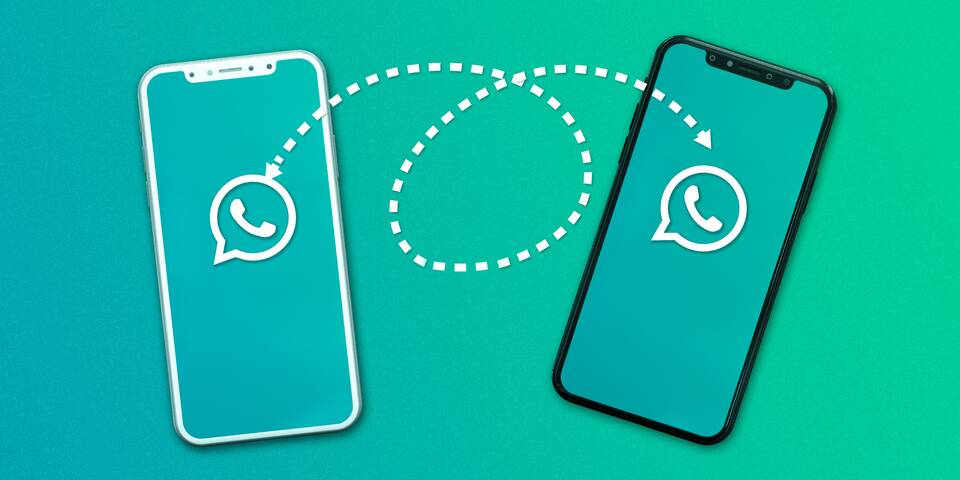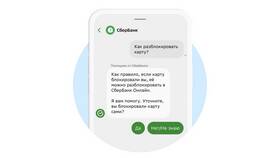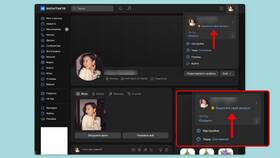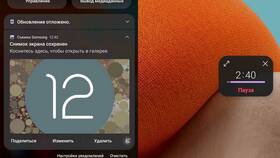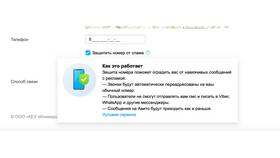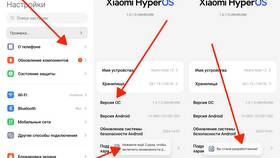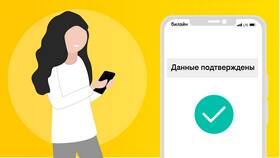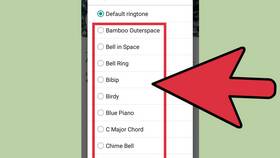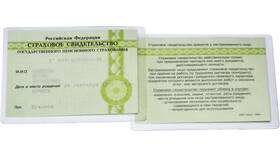| Система/Сервис | Способ изменения |
| Windows 10/11 | Параметры → Учетные записи → Ваши данные |
| Microsoft Account | Центр безопасности учетной записи |
| Google Аккаунт | Настройки безопасности |
- Откройте Параметры Windows (Win+I)
- Перейдите в "Учетные записи" → "Ваши данные"
- Выберите "Управление учетной записью Microsoft"
- В разделе безопасности найдите "Способы связи"
- Нажмите "Добавить способ связи" или "Изменить"
- Введите новый номер телефона
- Подтвердите кодом из SMS
- Зайдите на страницу myaccount.google.com
- Откройте раздел "Безопасность"
- Найдите "Способы подтверждения"
- Выберите "Телефон" → "Добавить или изменить номер"
- Введите новый номер и подтвердите его
| Приложение | Процедура изменения |
| WhatsApp Desktop | Перерегистрация с новым номером |
| Telegram | Настройки → Изменить номер |
| Viber | Не поддерживает смену номера |
- Откройте "Параметры" → "Телефон"
- Нажмите "Добавить телефон"
- Введите новый номер
- Подтвердите кодом из SMS
- Откройте "Системные настройки"
- Выберите "Apple ID"
- Перейдите в "Контакт"
- Нажмите "Изменить" рядом с номером
- Убедитесь в доступности старого номера для подтверждения
- Проверьте активные сессии в учетных записях
- Обновите резервные способы восстановления
| Действие | Цель |
| Проверка входа | Убедиться в работоспособности нового номера |
| Обновление 2FA | Настроить двухфакторную аутентификацию |
Важно
При изменении номера телефона в учетных записях некоторые сервисы могут временно ограничить доступ. Рекомендуется выполнять замену номера с устройства, где вы уже авторизованы.